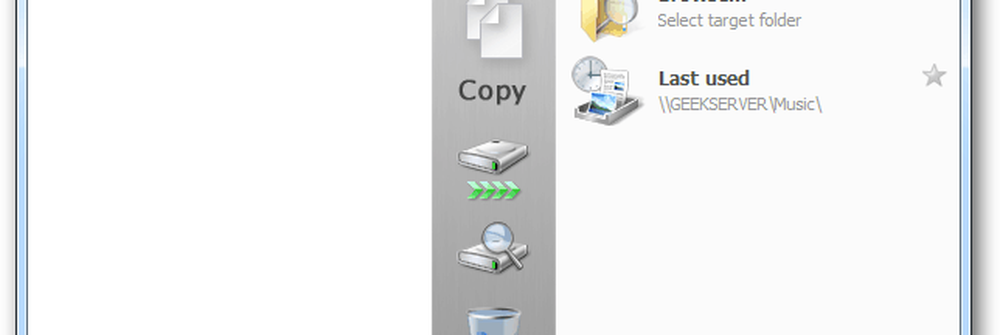Pseudo-interfaccia di Tunneling di Teredo mancante su Windows 10

Se hai installato il Microsoft Teredo Tunneling Adapter sul tuo computer Windows 10 ma lo trovi Manca la Pseudo-interfaccia di Teredo Tunnelling da Gestione dispositivi, questo post ti aiuterà. Potresti anche vedere Il dispositivo non può essere avviato - Codice 10 messaggio in Gestione periferiche.
Il tunneling di Teredo è una pseudo-interfaccia che consente la comunicazione tra i dispositivi IPv4 e IPv6 incapsulando i pacchetti IPv6 nei pacchetti IPv4. Ciò consente la trasmissione di pacchetti anche se i dispositivi di rete non supportano lo standard IPv6.
Manca la Pseudo-Interfaccia del tunneling di Teredo
Ecco alcune cose che puoi provare a risolvere il problema. Ma prima di iniziare, creare prima un punto di ripristino del sistema.
1] Abilita TCPIP6 tramite registro

Il messaggio di errore mancante dell'adattatore per il tunneling Teredo in Windows 10 potrebbe essere risolto modificando il valore del componente TCPIP6 su 0.
Premi Windows + R per aprire Esegui. Accedere 'regedit 'nella casella e premi OK per aprire l'Editor del Registro. Nell'editor del Registro di sistema, vai al seguente indirizzo:
HKEY_LOCAL_MACHINE \ SYSTEM \ CurrentControlSet \ Services \ Tcpip6 \ Parameters
Doppio click 'parametri'e vai al pannello di destra. Lì, fai clic con il pulsante destro del mouse su "Componenti disabilitati' modificare il suo valore.
Cambia i dati del valore in 0 e fare clic su OK per salvare le modifiche
Apri Gestione dispositivi> Azione> Cerca nuovo hardware.
Ora dalla scheda Visualizza, selezionare Mostra dispositivi nascosti. Ora vedrai che è presente senza errori.
2] Reinstallare Microsoft Teredo Tunneling Adapter
Dal menu WinX, aprire Gestione periferiche.

Quindi, scegli l'opzioneAzione'menu e dall'elenco delle opzioni visualizzate, selezionare'Aggiungi un hardware legacy'.

Quindi selezionare Schede di rete.

Successivamente, è sufficiente seguire le istruzioni visualizzate per installare Microsoft Teredo Tunneling Adapter.
3] Abilita client Teredo utilizzando il prompt dei comandi
Quindi, apri un prompt dei comandi con privilegi elevati ed esegui il seguente comando uno dopo l'altro:
Premere il tasto Windows + xe selezionare prompt dei comandi (amministratore).
netsh
int teredo
imposta stato disabilitato
int ipv6
impostare il client teredo
Successivamente, aprire Gestione dispositivi> Azione> Cerca nuovo hardware.
Ora dalla scheda Visualizza, selezionare Mostra dispositivi nascosti. Ora vedrai che è presente senza errori.
Per verificare che tutto sia a posto, in una finestra CMD, eseguire il seguente comando:
netsh interface teredo show state
genere cliente significherebbe che tutto va bene, altrimenti verrà visualizzato Disabilitato.
Spero che questo funzioni per te.